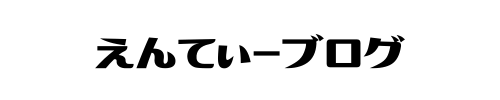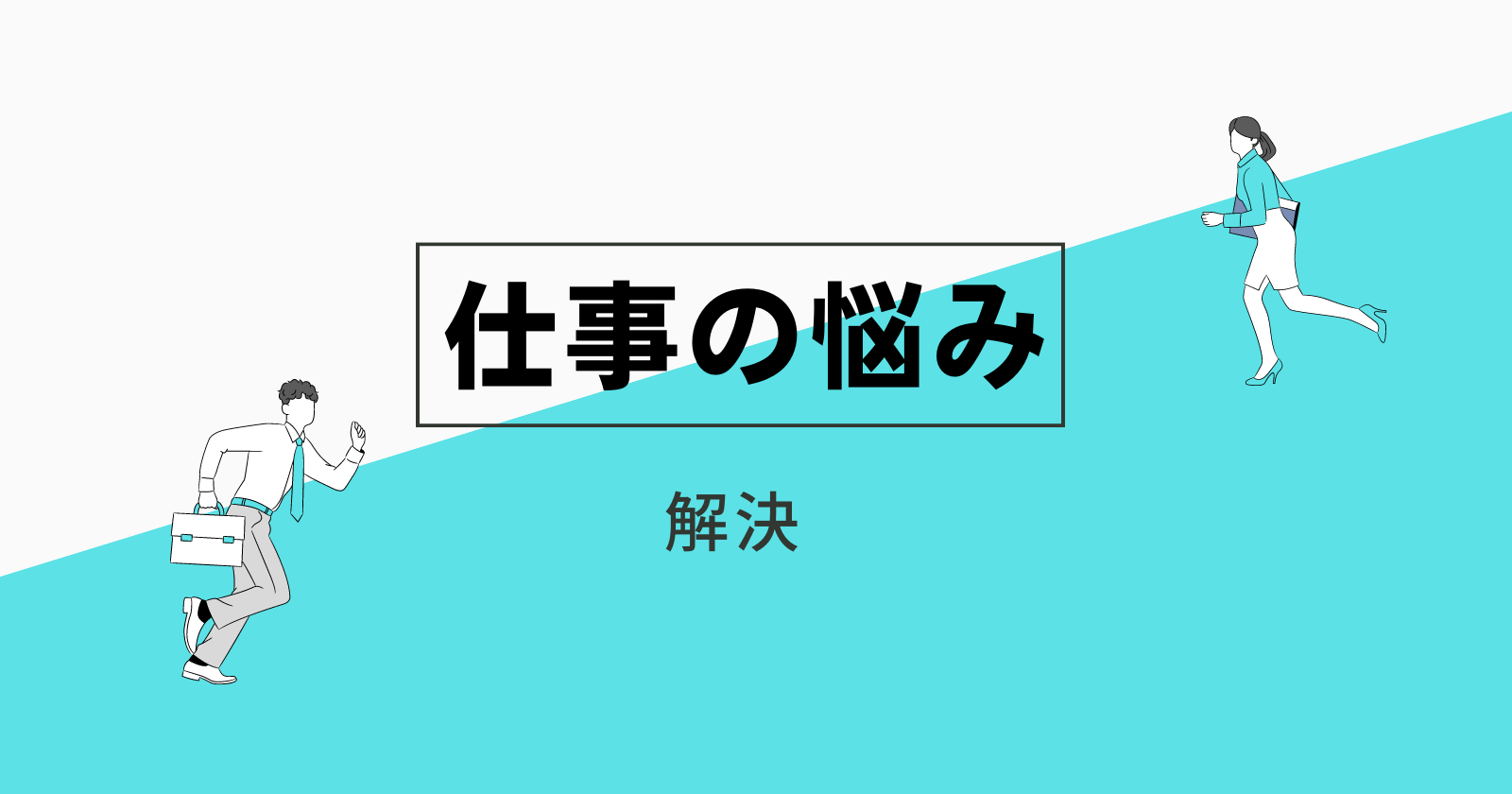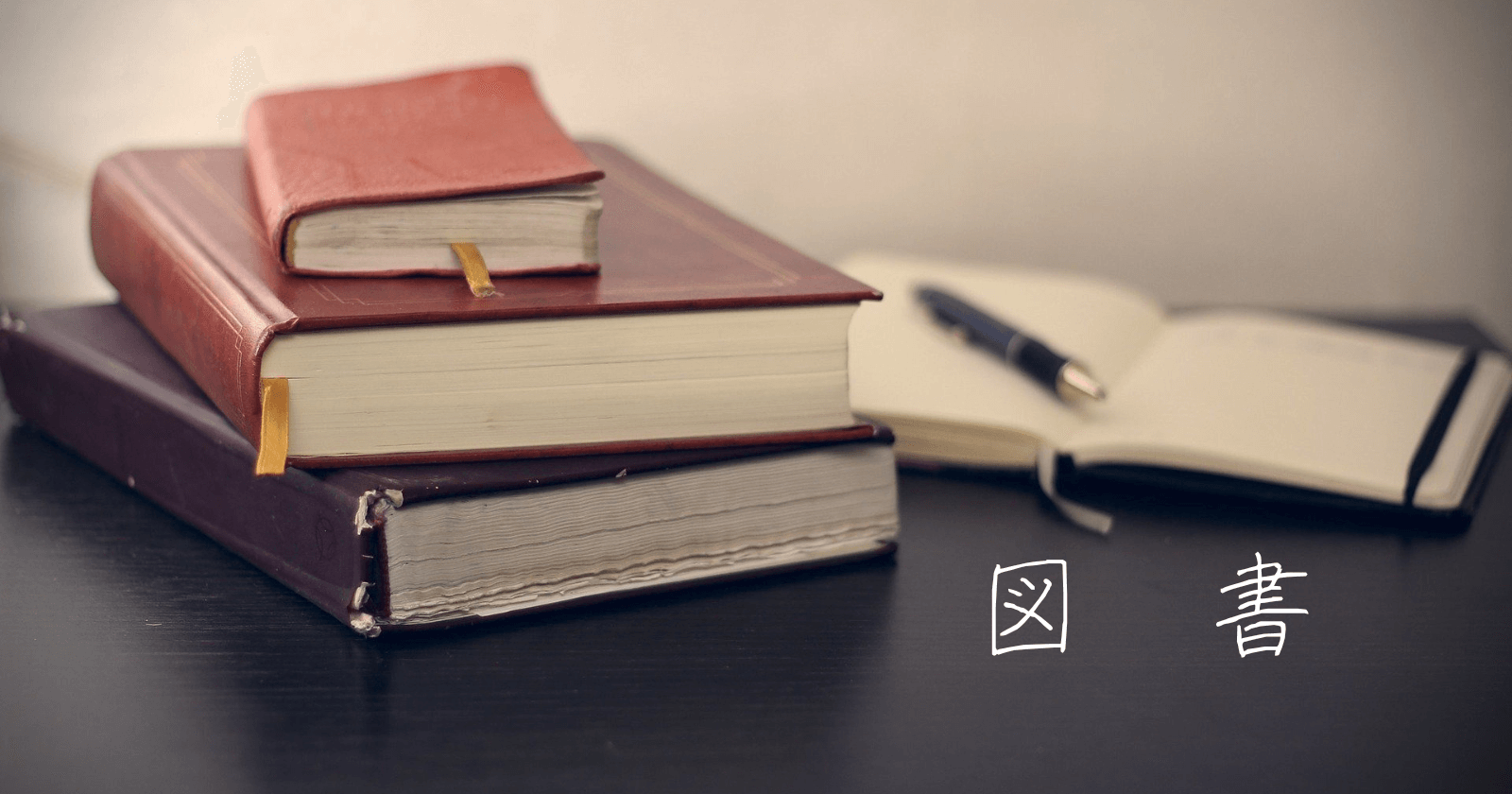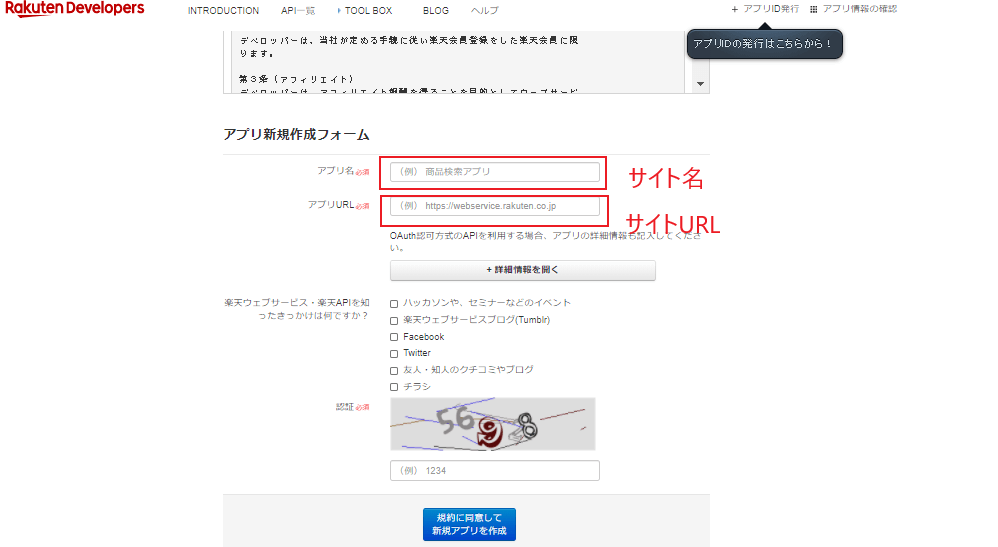アフィリエイトするうえで必要不可欠な商品リンクの検索作成に【Pochipp】ポチップという無料のプラグインがあります。
いつも育児や日々の生活でなかなか時間の取れない主婦でも簡単に商品リンクを作れるようにと開発者のひろさんがメインでとSWELLの了さんと共に作られたプラグインです。
なので使い方がとても便利で楽なのが特徴です。
さらにAmazonアソシエイト審査に合格していなくても【Pochipp -Assist】(ポチアシ)をダウンロードすることで
もしもアフィリエイトのAmazonと提携出来ていれば商品検索しリンクを作ることができます。
Amazonアソシエイトの審査は難しいというかたにおすすめです
まずはこちらからやってみてもいいかもしれませんね
この記事では登録のやり方ついて解説します。
- 【Pochipp 】と【Pochipp-Assist】を使った登録のやり方
- アフィリエイト始めたばかりで【もしもアフィリエイト】と【バリューコマース】登録からの【Pochipp 】の設定を簡単に登録するやり方
開発ひろさんが作った【Pochipp 】は簡単・便利で使いやすい
はじめにAmazonアソシエイトの審査に合格されている方はこちらのやり方ではございませんので公式サイトでのご確認願います。
この設定は初心者がわかるように必要なところだけを書いておりますのでご理解ください。
このプラグインの開発者はひろさん、協力はSWELLの了さん。
プラグインのターゲットは主婦層とのことなので主婦でSWELL使っている方はぜひ使いたいプラグインです。
ブロックエディター完全対応のプラグイン
Amazon PA-APIなしでAmazon商品検索可能
など特徴はこちらで確認いただけます。
プラグインが素晴らしいのもありますがひろさんはサポートも対応していてバグなどの不具合がもし出たときは
すぐにやってくれます。人柄もすばらしいです。
【もしもアフィリエイト】と【バリューコマース】で登録する【Pochipp】の設定
手順は以下の通りです。
- プラグイン新規追加【Pochipp 】と、公式サイトから【Pochipp -Assist】をダウンロードします。
- 【もしもアフィリエイト】に登録して「楽天アフィリエイト・Amazonアフィリエイト・Yahooショッピングアフィリエイト」の提携申請をします。(Amazonは審査あるので結果は数日後です)
- 【バリューコマース】に登録してYahooショッピングアフィリエイトに提携申請する
- 【Pochipp】設定で【もしもアフィリエイト】のところに楽天アフィリエイトのID とAmazonアフィリエイトのIDを貼付ける
- 【Pochipp 】設定でYahooショッピングの所のIDの記入欄にアプリケーションID(Client ID)を貼り付ける。
【バリューコマーストップ】のLinkSwitch→LinkSwitch設定→LinkSwitchタグをコピーして【Pochipp 】設定でYahooショッピングの所のLinkSwitchのvc pidに貼り付ける
詳しくやってみましょう。
一つ一つ確実にやってみましょう
管理画面のプラグイン検索から【Pochipp 】と公式サイトから【Pochipp -Assist】のダウンロード
管理画面からプラグインを選び新規追加をします。
【pochipp】と入力すると出てきます。
有効化します。
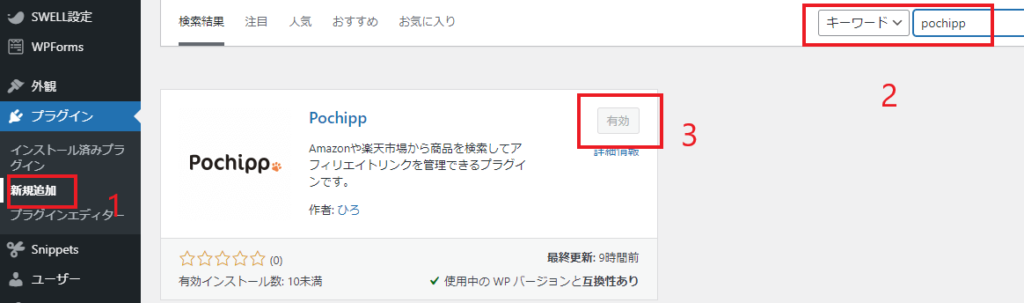
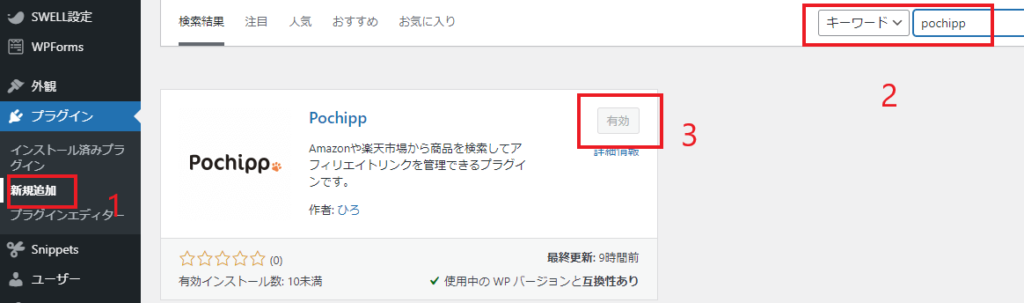
公式サイトからポチップアシストもダウンロードします。
Pochipp-Assistダウンロード
ダウンロードすると圧縮ファイルで保存されます。
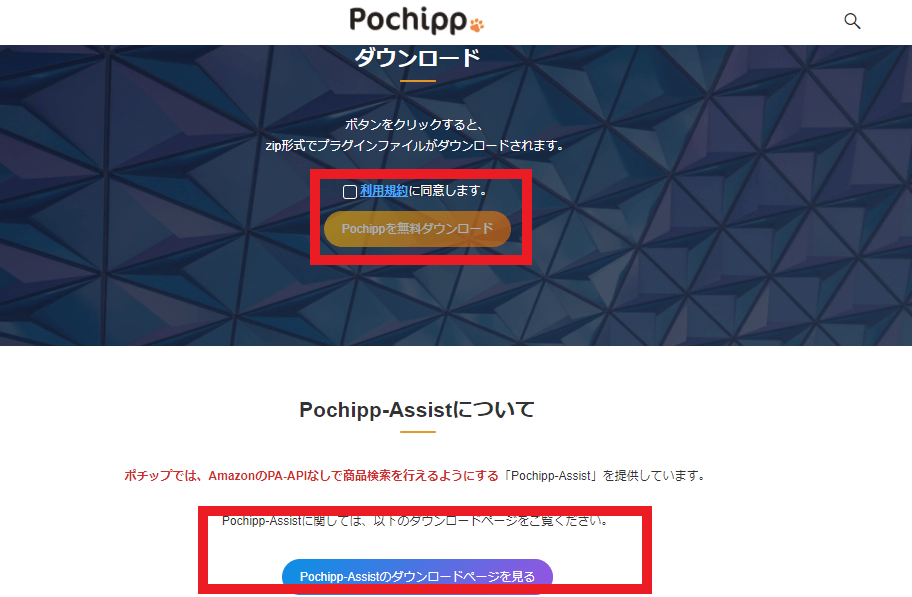
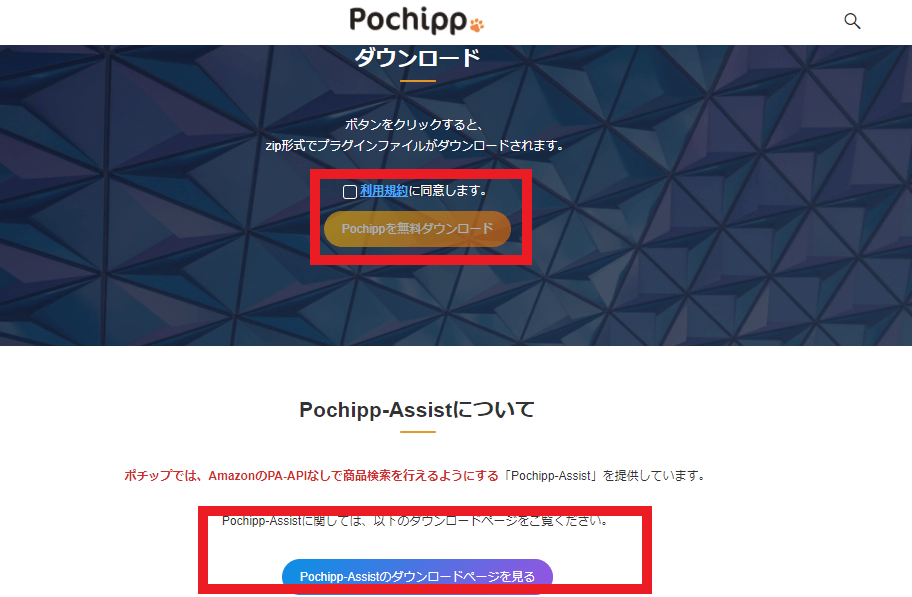
Pochipp-AssistをインストールしないとAmazonでの検索は出来ません。のでインストールをお忘れなく。
ワードプレス管理画面に行きます。
プラグイン→プラグインアップロード→ファイルを選択→有効化をします。
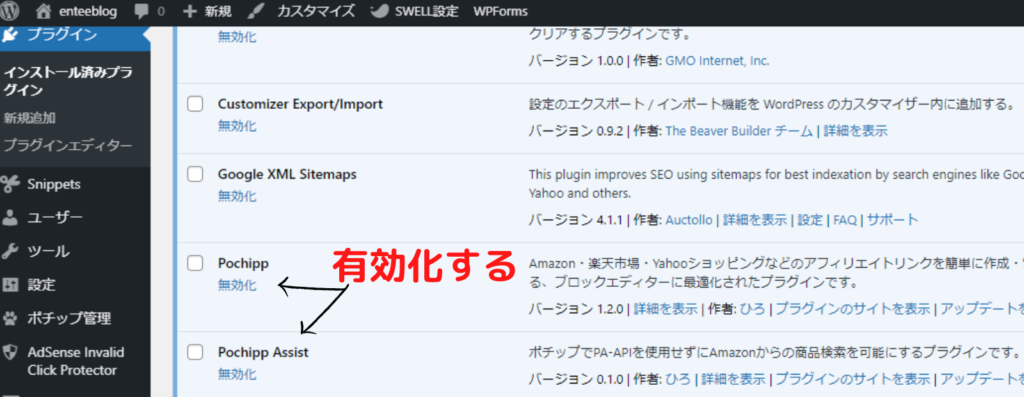
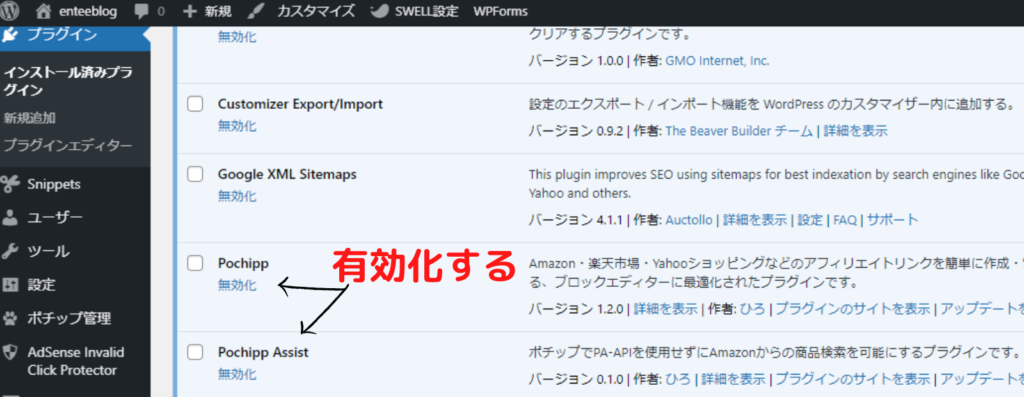
とりあえずここまでです。
ダウンロード→プラグインインストール→有効化までやっておきます
もしもアフィリエイトの登録
次に【もしもアフィリエイト】に登録します。
登録のやり方
必要事項を記入して会員登録をします。
もちろん無料です。
メールアドレスやブログ名.サイトURL.パスワードなどなど
もしもアフィリエイトに登録しなければ次に進むことはできません
もしもアフィリエイトは初心者登録必須ASPです
無料で登録できるのでやってみてください
楽天・Amazon・Yahooショッピングと提携をしよう
無事会員登録が済みましたら提携申請をしましょう。
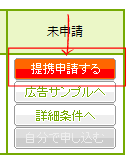
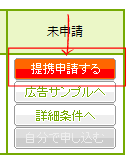
Yahooショッピングは【バリューコマース】でも登録しますがせっかくなので提携しましょう。
Amazonは提携審査に何日か時間がかかります。その間に記事をたくさん書いたりしておきましょう。
提携が済んだらIDの確認をします
もしものトップページから→プロモーション検索→提携中プロモーションをクリックします。
ポチップの設定でソースの a id=数字の部分をコピーします。


Amzonも同じ要領です。
【バリューコマース】の登録
次はバリューコマースに登録します。
登録のやり方
【バリューコマース】も【もしもアフィリエイト】同様に会員登録を行います。
もちろん無料です。
こちらもメールアドレスやブログ名.サイトURL
登録時にYahooショッピングにも提携申請が出されます。
登録は以上です。
トップ画像に戻りまして、ツール→LinkSwitch→LinkSwitch設定をクリックします。
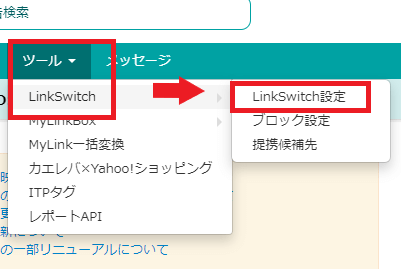
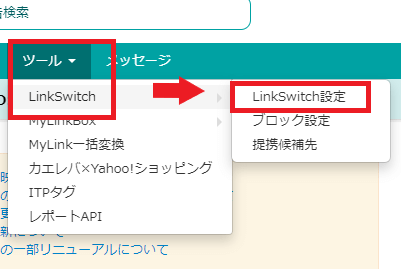
【Pochip】の設定でこのYahooショッピングのLinkSwitchタグを使います。
YahooショッピングのアプリケーションID(Client ID)を取得しよう
1.Yahooデペロッパーネットワークにアクセスします。
Yahoo デペロッパーネットワーク
2.下に行きご利用ガイドをクリックします。
3.アプリケーションの開発手順に従って
①.Yahoo!JapanIDを取得(YahooにログインするIDです)
②.すでにある方はアプリケーションの登録を行います。
4.クライアントサイド(Yahoo!ID連携ⅴ2).利用者情報.アプリケーション名(ブログ名).サイトURLを記入し、ガイドラインに同意の上確認ボタンをクリックします。
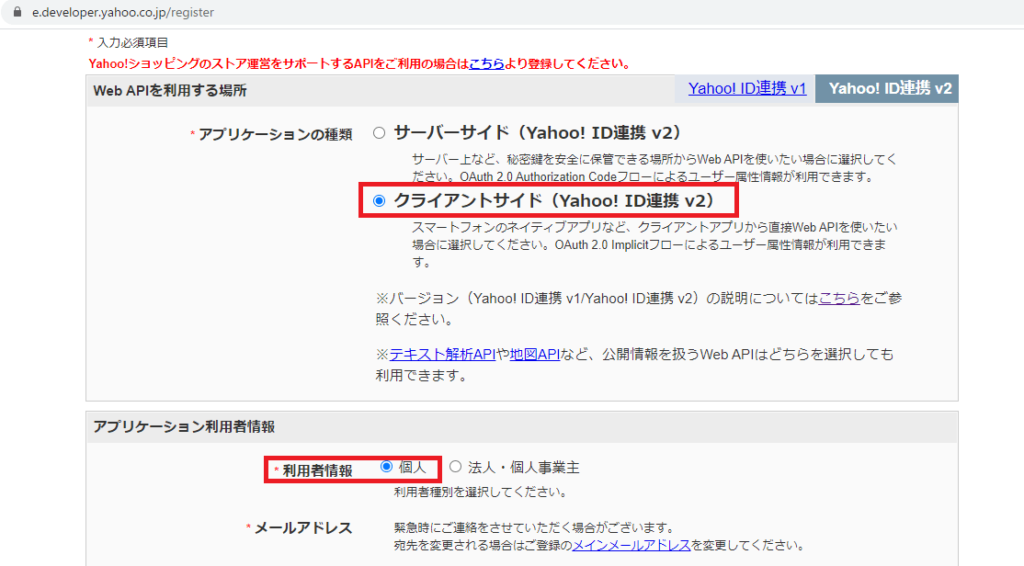
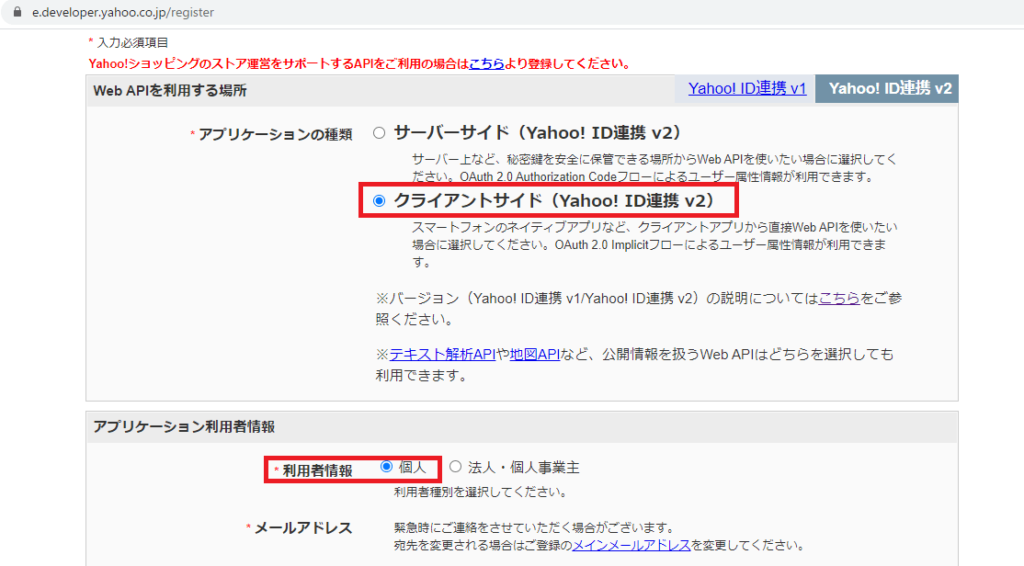
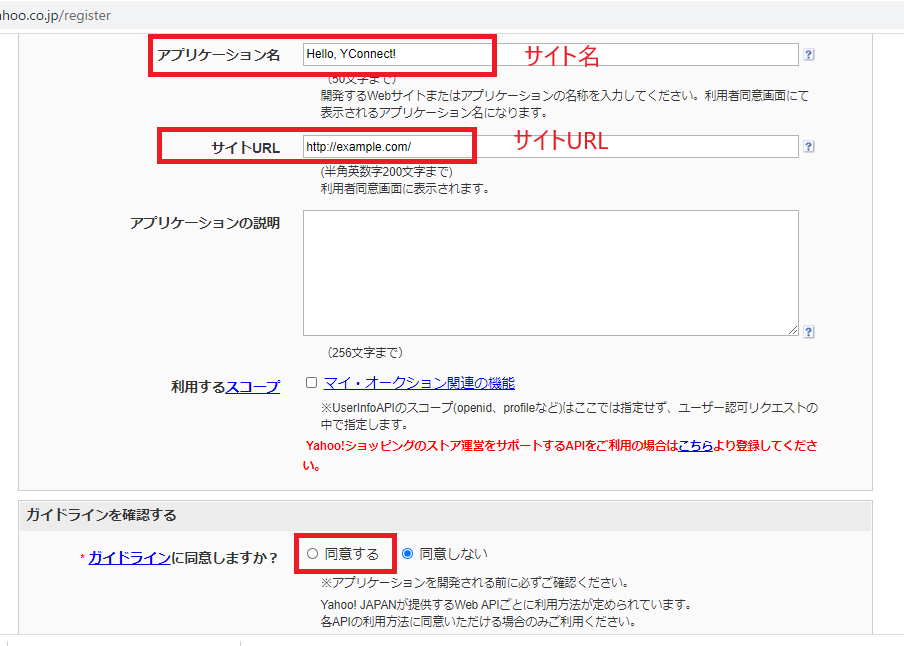
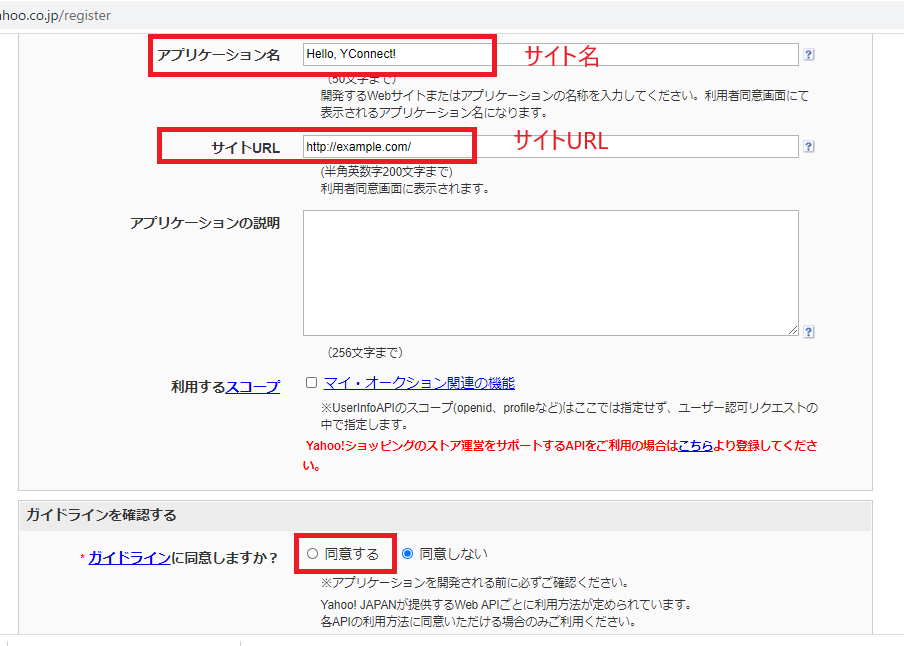
もう一度確認したら登録完了です。
【Pochipp】の設定でYahooショッピングIDを使います。
バリューコマースのほうがもしもアフィリエイトより報酬額が多いのでYahoo!ショッピングはバリューコマースの登録になります。
楽天のID登録です
【Pochipp 】の設定
では、最後にポチップにIDの登録を行いましょう。
【もしもアフィリエイト】の登録のやり方
1.ワードプレスの管理画面左のポチップ→ポチップ設定→もしも→amazonのa id= もしもアフィリエイトの提携の「広告リンクを取得する」からa idの次の数字をコピーかメモして貼り付けます。
2.同じく楽天市場のa id=にも「広告リンクを取得する」からa idの次の数字をコピーかメモをして貼り付けます。
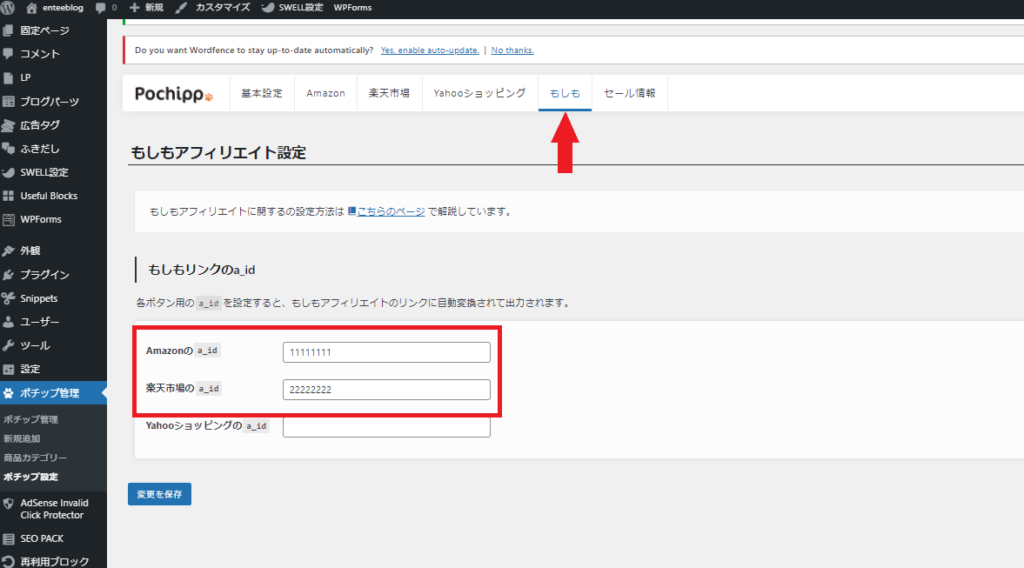
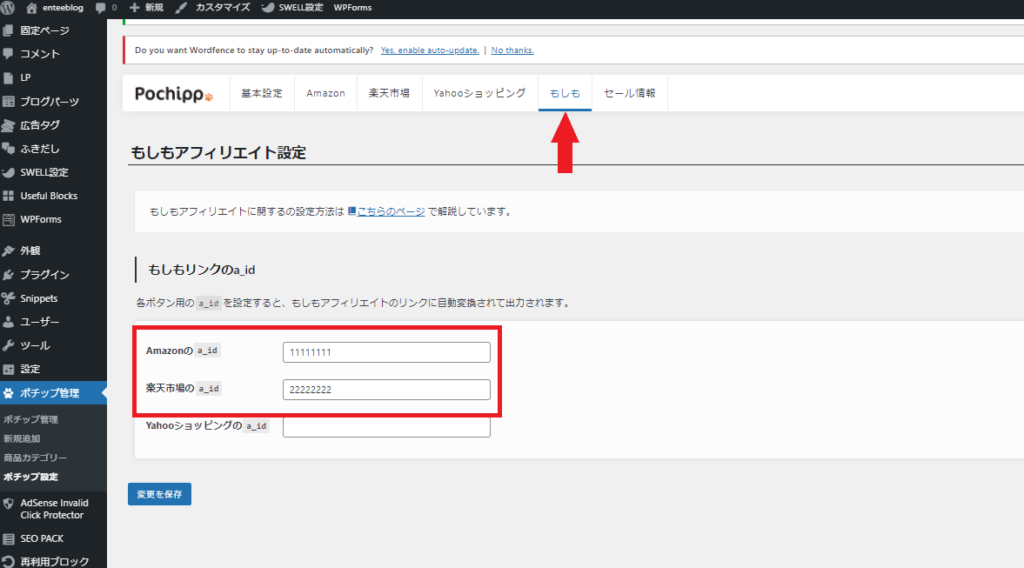
3.変更を保存するをクリックします。
Yahooショッピングの登録のやり方
1.Yahoo!デペロッパーネットワークで取得したアプリケーションID(ClientID)をコピーします。
ワードプレスの管理画面左のポチップ→ポチップ設定→Yahooショッピング→アプリケーションID(ClientID)に貼り付けます。
2.【バリューコマース】トップ→LinkSwitch→LinkSwitch設定→LinkSwitchタグをコピーします。
ワードプレスの管理画面左のポチップ→ポチップ設定→Yahooショッピング→LinkSwitchのvc pidに貼り付けます。(数字が表記されます。)
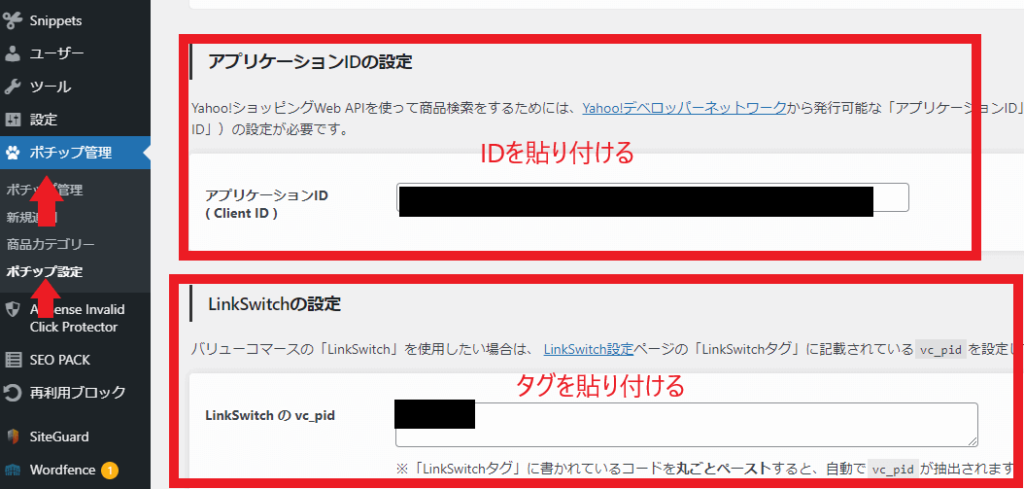
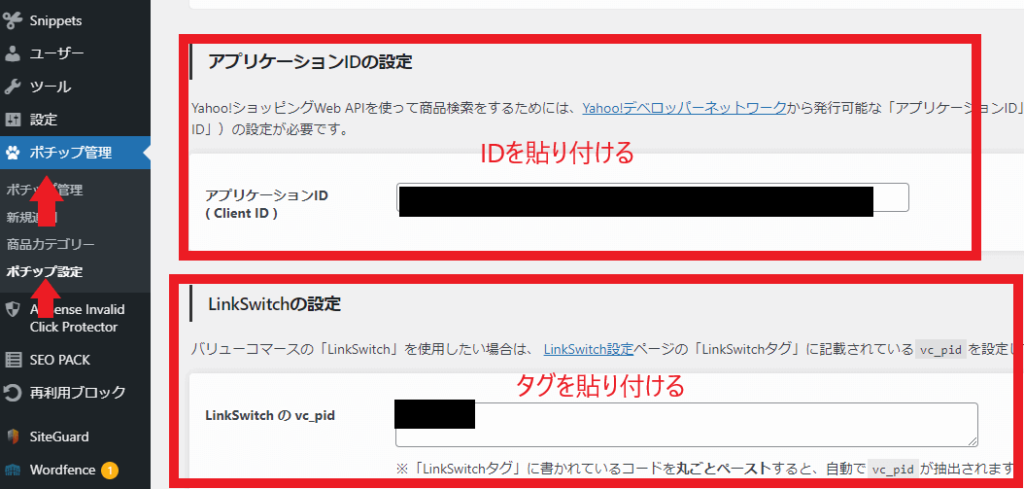
3.変更を保存します。
以上で完了です。
【Pochipp】のレビュー
すごく簡単で便利!出来たら使ってみよう
早速やってみましょう
ポチップ管理から基本設定やセール情報、新規追加が出来ます。
クリックするとこの画面になります。
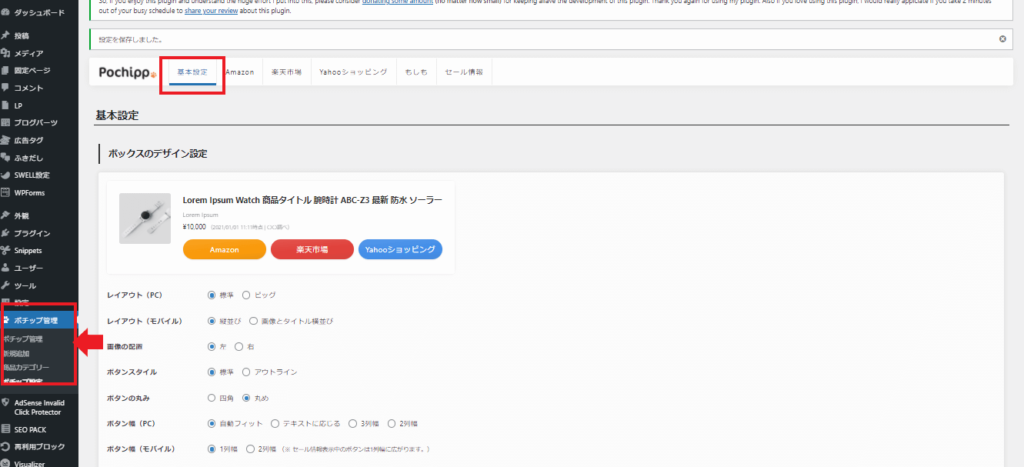
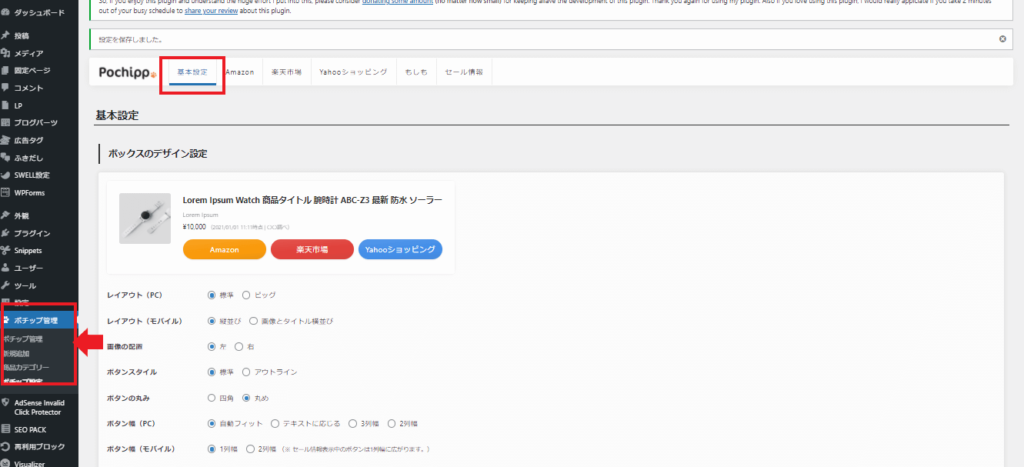
ポチップ管理から新規追加をクリックします


例:日焼け止めで作ってみます
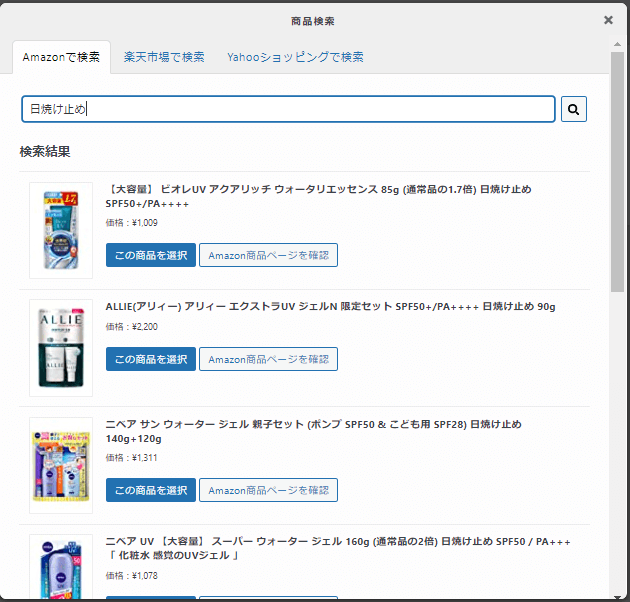
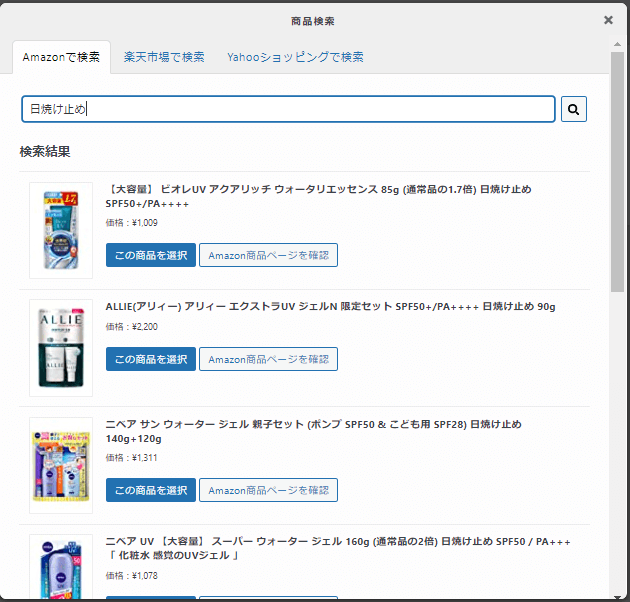
新規追加で検索できますので例としてアマゾンで日焼け止めを検索します。
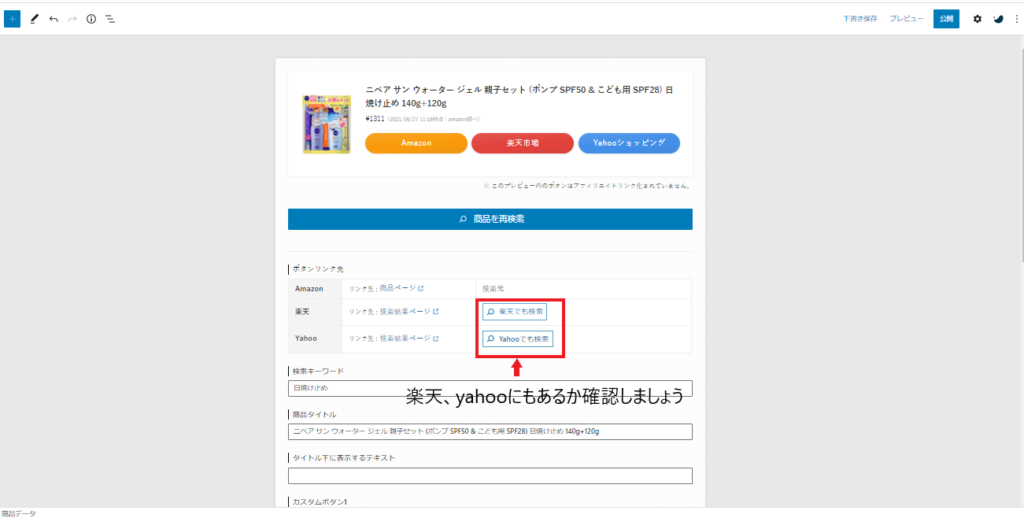
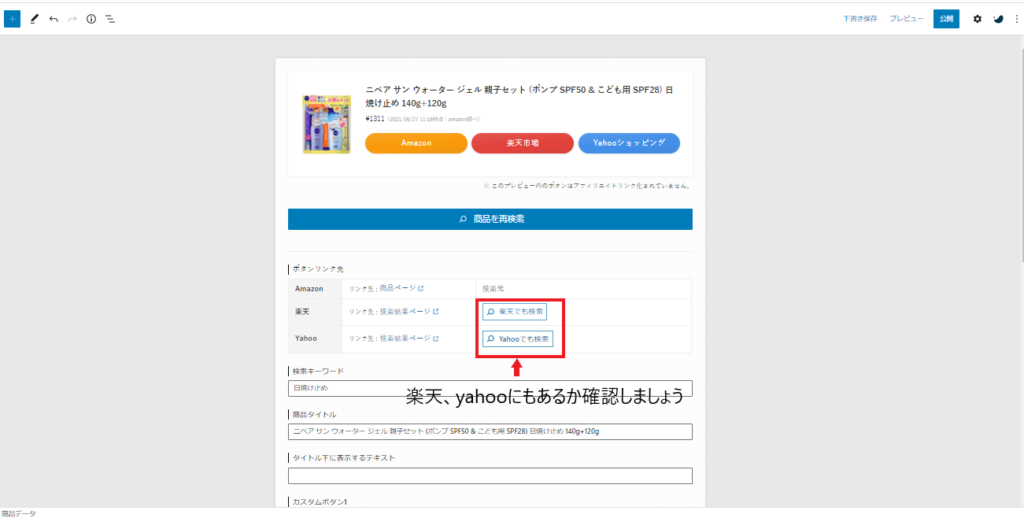
グループではなく一商品を検索の場合は楽天やyahooでも同じように検索してあるかどうか確認してください。
基本設定やセール情報を設定したら、一番下の変更を保存をお忘れなく。
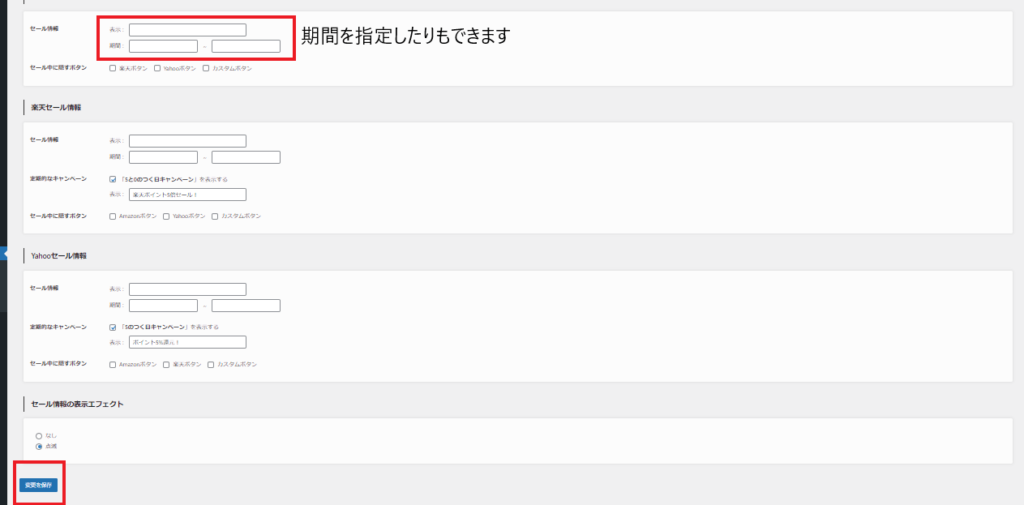
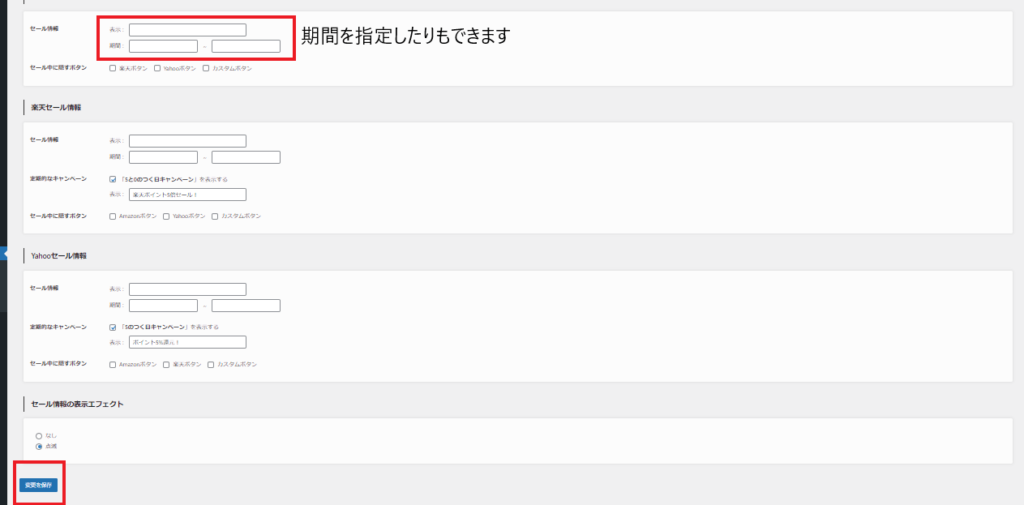
あとは記事の画面からポチップを選択して呼び出せばオッケーです。
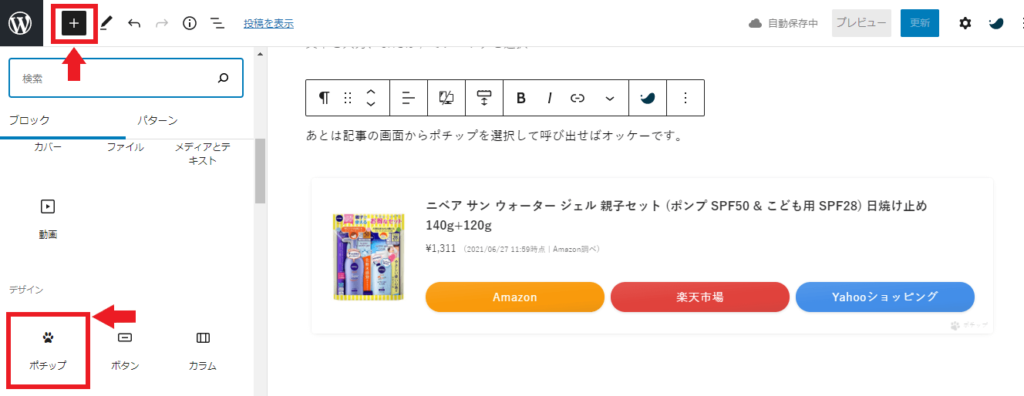
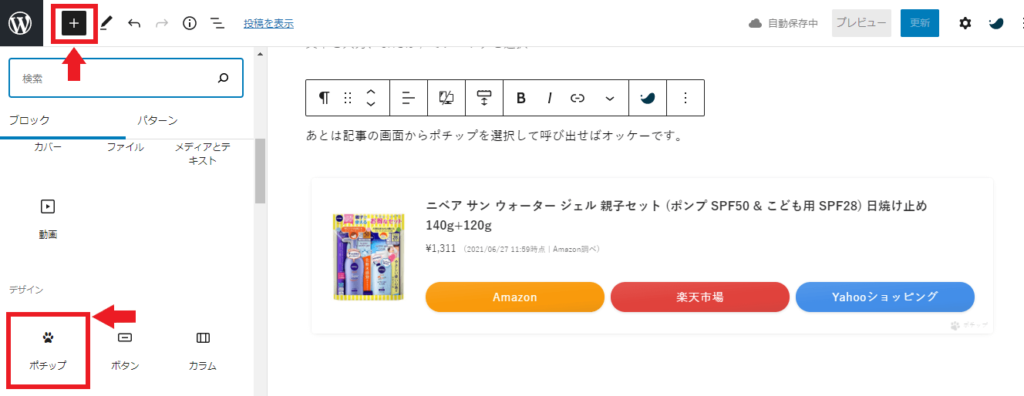
設置するとこんな感じです
最後に
おさらいします。
- プラグインの新規追加でPochippと公式サイトのPochipp-Assistをダウンロード
プラグインをインストール有効化する。 - もしもアフィリエイトに登録をして楽天市場、Amazon、Yahoo!ショッピングの提携申請
楽天市場とAmazonのa id=数字をコピーする - バリューコマースに登をしてYahoo!ショッピングの提携申請
YahooJapanID取得、アプリケーションID取得、LinkSwitchをコピーする。 - ポチップの設定のもしものところに楽天とAmazonIDを貼る
ポチップの設定のYahooショッピングにID、LinkSwitchを貼る
冒頭でも書きましたが、このプラグインを作ってくれたことはとてもありがたいことで、使わせてもらうことに感謝の気持ちを持って使わせていただきましょう。
以上です。
ご覧いただきありがとうございました。
参考にしていただければうれしいです。